تخيل أنك تتقدم بطلب للحصول على وظيفة، وهي وظيفة أحلامك، ويرسل لك صاحب العمل المستقبلي مستند PDF تحتاج إلى التوقيع عليه. قبل بضع سنوات، كان معظمنا يطبع المستند، ويوقعه يدويًا، ثم يمسحه ضوئيًا، ويحمله على جهاز رقمي، ثم يرسله مرة أخرى إلى صاحب العمل المستقبلي.
يمكننا جميعًا أن نعترف بأن الأمر يبدو وكأنه طوال اليوم القضية لأنه من المحتمل ألا يكون لديك ماسح ضوئي في المنزل، وليس لديك جهاز طباعة أيضًا. ولهذا السبب فإن خيار التوقيع الرقمي على ملف PDF هو موضع ترحيب كبير!
باستخدام PDF Extra، يمكنك بسهولة إنشاء توقيعات ملفاتك الشخصية واستخدامها لتوقيع جميع أنواع مستندات PDF دون استخدام أي أجهزة مادية. ولا حتى قلم. دعونا نتعمق في الأمر، أليس كذلك؟
كيفية إضافة توقيع سريع إلى ملف PDF الخاص بك
توقيع أي مستند في يعد PDF Extra أمرًا بسيطًا حيث يتم وضع كل شيء أمامك مباشرة، دون الحاجة إلى الغوص في القوائم المنسدلة المملة. إليك ما عليك القيام به:
1. افتح الملف في برنامج PDF عن طريق النقر بزر الماوس الأيمن فوقه وتحديد "فتح باستخدام PDF Extra" . إذا قمت بتسجيل حساب، فأنت يمكنك أيضًا بسهولة تحميل الملف مباشرةً من مساحة تخزين MobiDrive المجانية.
2. حدد موقع الزر "تسجيل" من الشريط الرئيسي للتطبيق، ثم انقر على الأيقونة المقابلة.
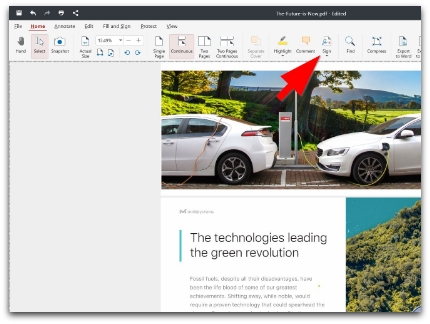
3. إذا لم يكن لديك أتيحت لك الفرصة لإنشاء وحفظ أي توقيعات حتى الآن، يمكنك النقر فوق "إضافة توقيع" لتبدأ.
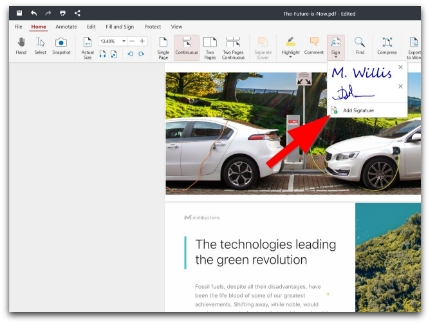
4. في حالة حفظ التوقيع بالفعل، فسيتم عرضه بتنسيق القائمة المنسدلة بعد النقر على الزر "تسجيل" .
5. عند الضغط على "أضف توقيع" ، ستتمكن من رسم أي توقيع تريده مجانًا. الخيارات هي:
- الرسم: ارسم توقيعك بحرية عن طريق سحب مؤشر الماوس
- النوع: ستتيح لك هذه الميزة كتابة توقيعك بخطين
- الصورة: ستتيح لك هذه الميزة إضافة صورة لاستخدامها كتوقيع
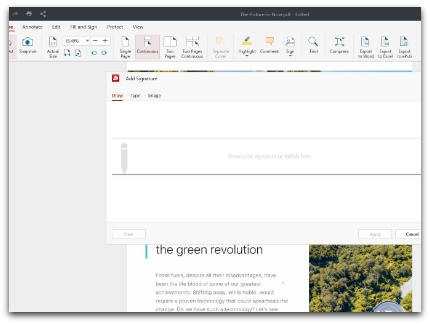
6. قم بتأكيد اختيارك بالنقر فوق "تطبيق" ثم انقر بزر الماوس الأيسر على المكان الذي تريد وضع توقيعك فيه.
كان ذلك بسيطًا جدًا، أليس كذلك؟ هناك شيء واحد فقط، رغم ذلك – تحدثنا سابقًا عن التوقيع الرقمي للمستند بدلاً من وضع توقيع PDF سريعًا، والذي يدعمه PDF Extra أيضًا. يقودنا هذا إلى السؤال الحاسم التالي...
التوقيع السريع مقابل التوقيع الرقمي – ماهو الفرق؟
يمكننا أن نكتب لعدة أيام حول هذا الموضوع، ولكن هذا هو جوهر الأمر. باستخدام التوقيع السريع، يمكنك ببساطة إضافة تعليق توضيحي إلى مستندك. عند إضافة توقيع رقمي إلى مستندات PDF، يرتبط التوقيع بشهادتك الرقمية كمستخدم. يضمن نوع التوقيع الأخير عدم قيام أي شخص بالتلاعب بمستندك بعد التوقيع عليه رقميًا، وإلا فسيتم إبطال التوقيع.
كيفية التوقيع رقميًا على ملف PDF على نظام التشغيل Windows
إذا كنت بحاجة إلى درجة أعلى من حماية الملفات عند استخدام المستندات الموقعة وإرسالها، ثم ملفات PDF الموقعة رقميًا هي الطريق للذهاب. التوقيعات المستندة إلى الشهادة تشبه إلى حد ما توقيعات PDF العادية. ومع ذلك، من الصعب للغاية تزوير التوقيع الرقمي مع الشهادة لأنها تتكون من معلومات مشفرة إضافية تكون فريدة للمالك/الموقّع.
يعد تدفق التوقيع الرقمي داخل PDF Extra بسيطًا للغاية:
1. افتح المستند.
2. انقر فوق "حماية" .
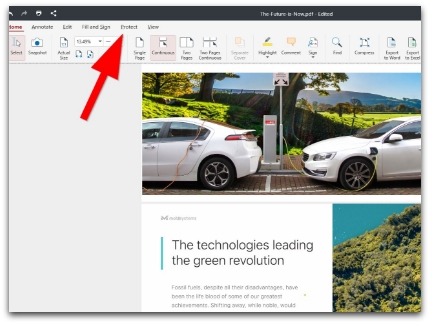
3. انقر فوق “ التوقيع الرقمي ” الزر.
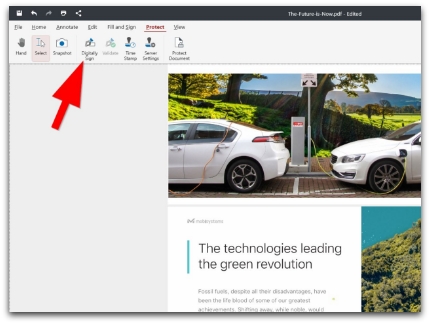
4. انقر بزر الماوس الأيسر في أي مكان في المستند حيث تريد وضع الملف توقيع إلكتروني.
5. سيفتح PDF Extra مربع حوار يمكنك من خلاله تحديد:
- توقيعك الرقمي (الذي يتم إصداره تلقائيًا بواسطة مؤسسة البرنامج) أو تم تحميله شخصيًا من جهازك)
- نص التوقيع الذي تريد إضافته إلى توقيعك الرقمي
6. بمجرد ’ لقد قمت بتخصيص التوقيع الرقمي لملف PDF الخاص بك، وقم بتأكيده باستخدام “ التوقيع ” الزر.
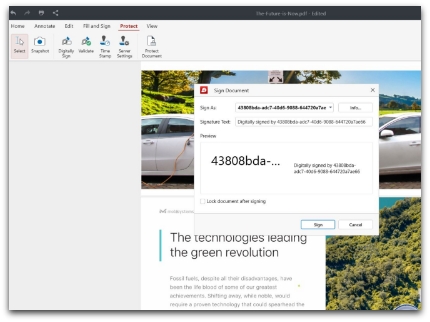
كيفية التوقيع رقميًا على ملف PDF في Android
بالإضافة إلى التوقيع السريع على ملف PDF ، يقدم PDF Extra أيضًا ميزة الطريق إلى حماية المستند الخاص بك. يدعم البرنامج الملفات التي تحتوي على CA (شهادة رقمية صادرة عن سلطة التصديق) والشهادات الموقعة ذاتيًا. لتوقيع ملف PDF الخاص بك رقميًا، يتعين عليك تثبيت شهادتك على الجهاز أولاً . يمكنك القيام بذلك بسهولة من إعدادات الجهاز.
وإليك كيفية التوقيع فعليًا على ملف PDF رقميًا على نظام Android:
1. افتح PDF Extra.
2. حدد الخيار زر "ملء & " من الشريط الرئيسي.
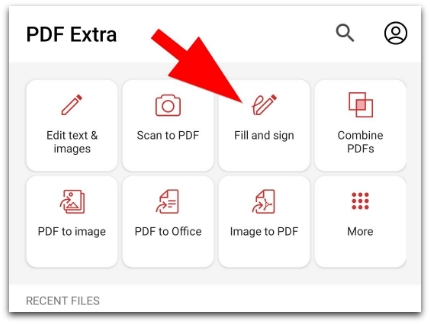
3. حدد دليل ملف واختر ملفًا ملف.
4. اسحب لليسار للكشف عن خيار "تسجيل" ثم اضغط عليه.
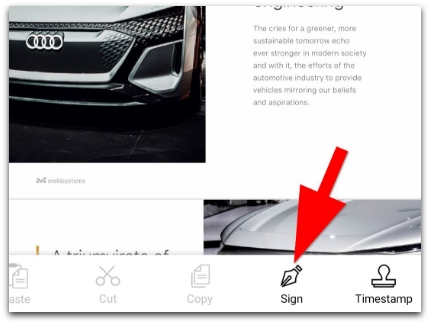
5. اضغط على "تحديد شهادة" .
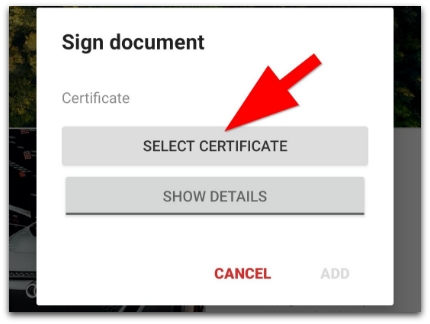
6. اختر شهادتك من الصفحة التالية وأكد اختيارك باستخدام "اختر" .
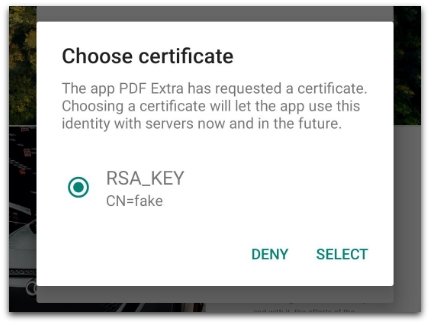
بعد إجراء التغييرات اللازمة على ملف PDF الخاص بك، اضغط على "حفظ" .
النهائي الأفكار
قد لا تكون القدرة على التوقيع الرقمي على المستندات هي الشيء الذي تلجأ إليه على الفور في استخدامك اليومي. ومع ذلك، يجب أن تصبح التوقيعات الرقمية طبيعة ثانية إذا كنت تعمل في بيئة أعمال سريعة الخطى وتتعامل مع العشرات من المستندات شديدة السرية. لحسن الحظ، يسمح لك PDF Extra بإضافة التوقيعات السريعة والتوقيعات الرقمية بسهولة على أي جهاز تستخدمه: Windows، أو iOS، أو Android. هذا الطريقة، يمكنك دائمًا التأكد من أن ملفاتك محمية وأن لا أحد سيغير شيئا دون أن تعرف في أي مكان أنت هي – في المنزل أو في العمل أو في مترو الأنفاق إلى المنزل.